# Section 'OneDrive'
Dans la section OneDrive; vous pouvez gérer vos ordres en rapport avec vos documents dans OneDrive. Vous pouvez sélectionner les types d'ordres suivants :
- Ordre de publication
- Ordre de dépôt
- Ordre de synchronisation
# Section de configuration
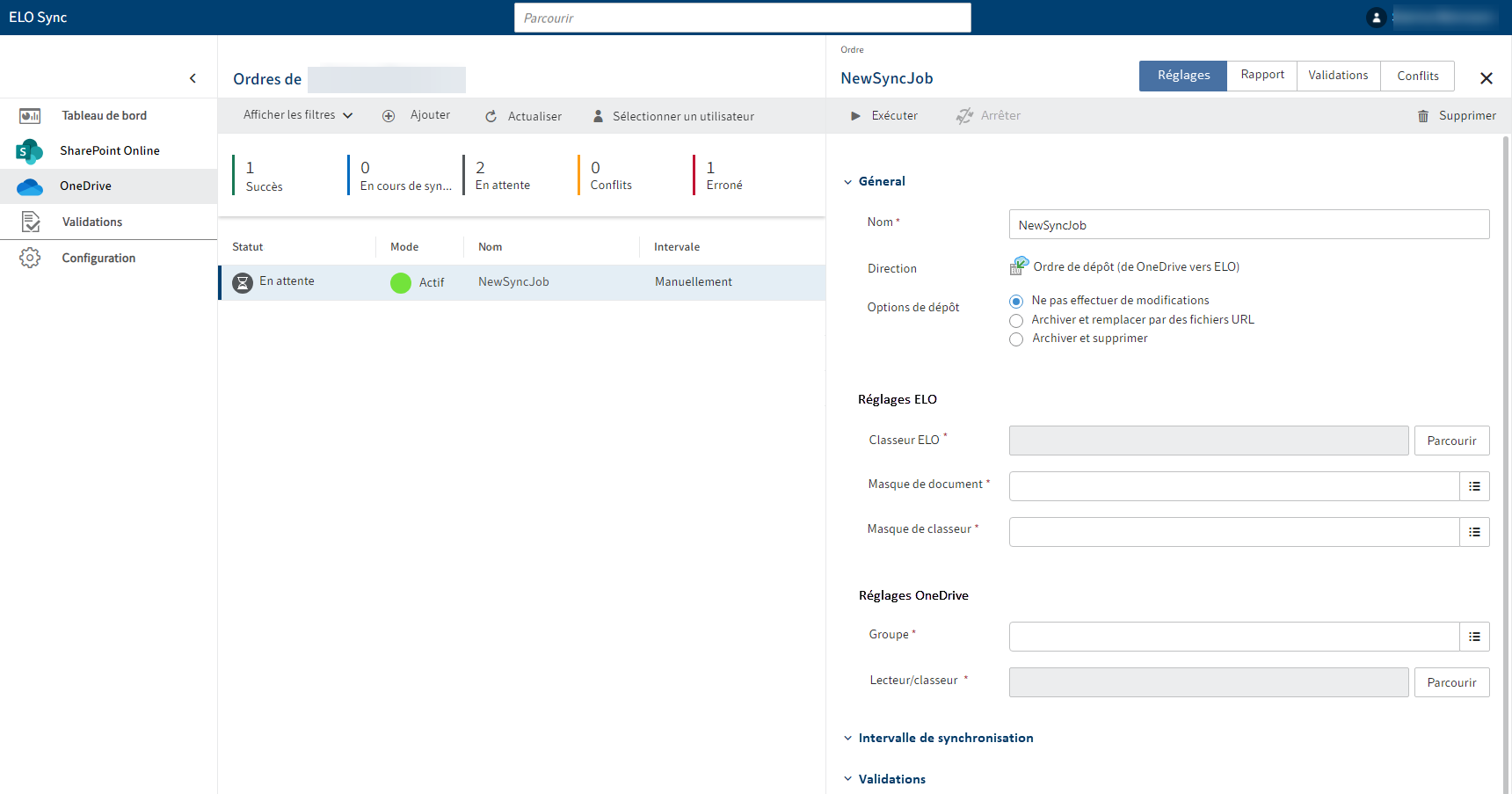
La section de configuration s'ouvre lorsque vous démarrez un nouvel ordre via le bouton Ajouter.
# Onglet 'Réglages'
L'onglet réglages se compose des sections suivantes :
- Aperçu
- Intervalle de synchronisation
- Validations
Les champs des différentes sections diffèrent en fonction du type d'ordre.
Section 'Aperçu'
Dans cette section, vous pouvez entrer les informations de base de l'ordre. Tous les champs obligatoires sont dotés d'une étoile rouge.
- Réglages ELO : ici, vous pouvez entrer toutes les informations concernant le classeur cible dans ELO. Il s'agit notamment du dossier dans lequel vous souhaitez placer la ou les entrées de OneDrive et sous quel masque elles doivent être placées.
- Réglages OneDrive : vous indiquez ici l'endroit où se trouvent les entrées de OneDrive que vous souhaitez déposer dans ELO.
Section 'Intervalle de synchronisation'
Vous définissez ici à quels intervalles la tâche est synchronisée entre OneDrive et ELO.
Même si vous choisissez un intervalle de synchronisation automatique, vous devez lancer la tâche en cliquant sur le bouton Exécuter.
Section 'Validations'
Vous choisissez ici les conditions générales que vous souhaitez prédéfinir pour les ordres.
Les paramètres suivants peuvent être définis :
- Définir la taille max. de document
- Nombre maximum de documents par ordre
Si les consignes ne sont pas respectées lors de l'exécution d'un ordre, l'ordre correspondant doit être validé ou refusé dans l'onglet Validations.
# Onglet 'Protocole'
Dans cet onglet, vous obtenez un aperçu des modifications que vous avez apportées à un ordre après avoir déjà exécuté un ordre au moins une fois.
Une liste est alors établie pour ELO et OneDrive, qui explique les choses suivantes :
- Combien de documents et/ou de classeurs ont été créés ou supprimés ?
- Combien de documents ont été modifiés ?
- Combien d'entrées ont été déplacées ou renommées ?
# Onglet 'Validations'
Si vous avez indiqué la taille des documents et le nombre de documents par commande dans Paramètres > PValidations, l'onglet Validations affiche les entrées qui ne correspondent pas à vos spécifications.
Cochez l'entrée que vous souhaitez modifier et sélectionnez l'un des boutons Valider ou Refuser.
Dans l'onglet Validations, vous ne voyez que les partages qui appartiennent à la tâche correspondante dans laquelle vous vous trouvez.
Dans la section Validations de la barre latérale de gauche, les validations de tous les ordres sont listés.
# Onglet 'Conflits'
Il s'agit de la liste des conflits qui surviennent lors de la synchronisation dans la tâche concernée. Un conflit peut être dû à des versions différentes que vous souhaitez synchroniser entre elles à partir de OneDrive et d'ELO.
Dans l'onglet Conflits, vous pouvez résoudre ces conflits en décidant quelle version vous souhaitez conserver : soit la version de OneDrive, soit celle d'ELO.
# Exécuter l'ordre
Après avoir effectué tous les réglages dans la commande, vous devez encore l'exécuter. Ce n'est qu'ensuite que la tâche et la synchronisation sont lancées.
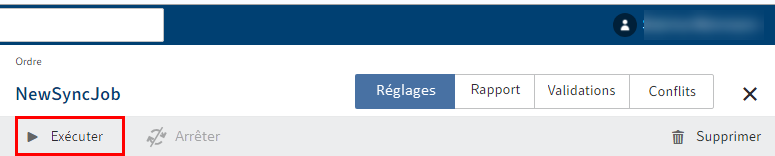
Vous démarrez l'ordre via Réglages > Exécuter.